Google ड्राइव उनमें से एक है सर्वश्रेष्ठ क्लाउड सेवाएं आप अपने डेटा का बैकअप लेने के लिए उपयोग कर सकते हैं। Google ने हाल ही में अपने पुराने डेस्कटॉप ऐप, बैकअप और सिंक को a. में बदल दिया है डिस्क नाम का नया ऐप. यह ऐप स्थानीय रूप से क्लाउड से आपके कंप्यूटर पर फ़ाइलों को सिंक करता है और इसके विपरीत। एक अंतर्निहित क्षमता Google ड्राइव, Google फ़ोटो या दोनों में फ़ोटो का बैकअप लेना है। यह एक सीधी प्रक्रिया है, और हम आपको दिखाएंगे कि यह कैसे करना है।
चूंकि Google ने बैकअप और सिंक से परिवर्तन किया है, इसलिए प्रक्रिया थोड़ी बदल गई है। इसलिए, आपको जो पहला कदम पूरा करना होगा, वह है नया ऐप डाउनलोड और इंस्टॉल करना। यदि आप पहले ही ऐसा कर चुके हैं, तो कृपया इन चरणों को छोड़ दें और नीचे अपनी फ़ोटो का बैकअप लेने के लिए चरणों को जारी रखें।
वीपीएन डील: $16 के लिए लाइफटाइम लाइसेंस, $1 और अधिक पर मासिक प्लान
अपने विंडोज पीसी पर ड्राइव कैसे स्थापित और सेट करें
- ड्राइव पर जाएं डाउनलोड पेज.
-
क्लिक डेस्कटॉप के लिए ड्राइव डाउनलोड करें, तब दबायें खोलना खुलने वाले डायलॉग बॉक्स पर।
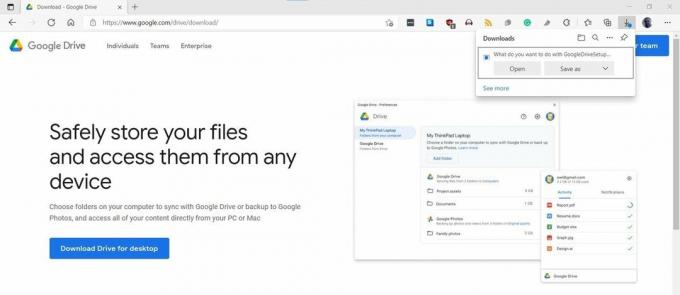 स्रोत: एडम डौड / एंड्रॉइड सेंट्रल
स्रोत: एडम डौड / एंड्रॉइड सेंट्रल -
जब डाउनलोड पूरा हो जाता है, तो इंस्टॉलर स्वचालित रूप से लॉन्च हो जाएगा। दो वैकल्पिक चेकबॉक्सों में से किसी एक में चेकमार्क रखें, फिर क्लिक करें
इंस्टॉल.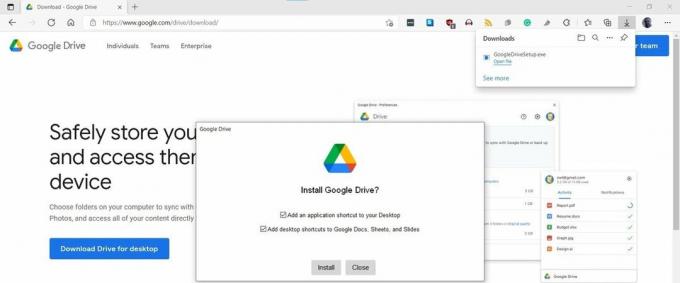 स्रोत: एडम डौड / एंड्रॉइड सेंट्रल
स्रोत: एडम डौड / एंड्रॉइड सेंट्रल -
क्लिक ब्राउज़र से साइन इन करें.
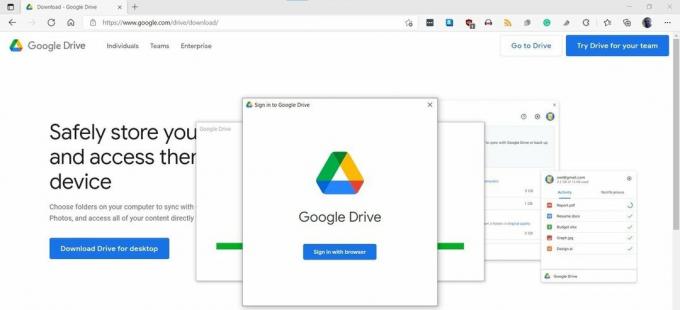 स्रोत: एडम डौड / एंड्रॉइड सेंट्रल
स्रोत: एडम डौड / एंड्रॉइड सेंट्रल -
उस खाते पर क्लिक करें जिससे आप साइन इन करना चाहते हैं। यदि आप वर्तमान में साइन इन नहीं हैं, तो आपको अपने Google ईमेल पते और पासवर्ड से लॉग इन करना होगा।
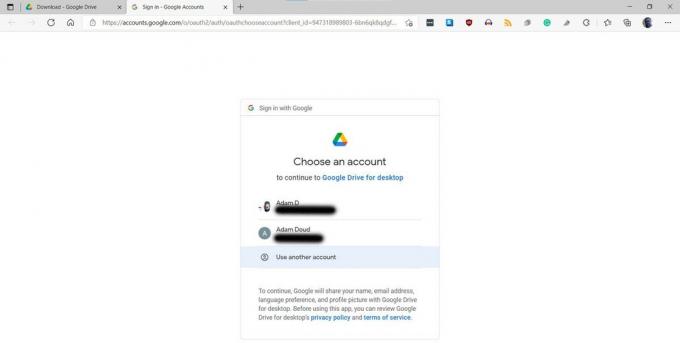 स्रोत: एडम डौड / एंड्रॉइड सेंट्रल
स्रोत: एडम डौड / एंड्रॉइड सेंट्रल -
क्लिक साइन इन करें.
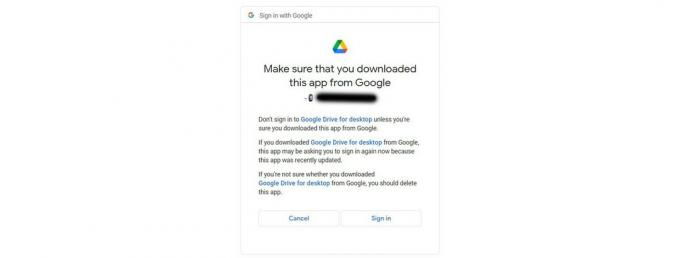 स्रोत: एडम डौड / एंड्रॉइड सेंट्रल
स्रोत: एडम डौड / एंड्रॉइड सेंट्रल -
बंद करो सफलता! टैब।
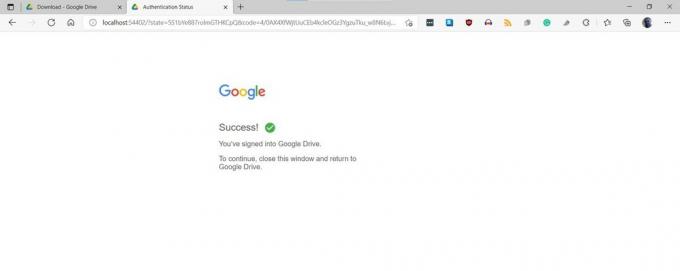 स्रोत: एडम डौड / एंड्रॉइड सेंट्रल
स्रोत: एडम डौड / एंड्रॉइड सेंट्रल
अब जब डिस्क इंस्टॉल हो गई है, तो आप इसे अपनी तस्वीरों का बैकअप लेने के लिए सेट कर सकते हैं।
फ़ोटो का बैक अप लेने के लिए डिस्क कैसे सेट करें
-
दबाएं गाड़ी चलाना सिस्टम ट्रे में आइकन। फिर क्लिक करें सेटिंग्स कोग ऊपरी दाएं कोने में।
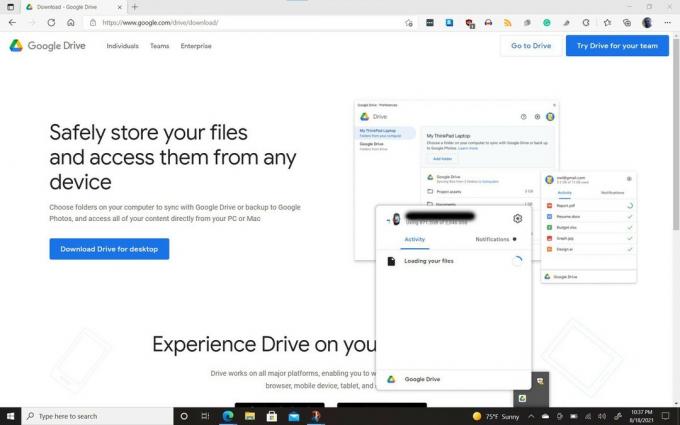 स्रोत: एडम डौड / एंड्रॉइड सेंट्रल
स्रोत: एडम डौड / एंड्रॉइड सेंट्रल -
क्लिक पसंद.
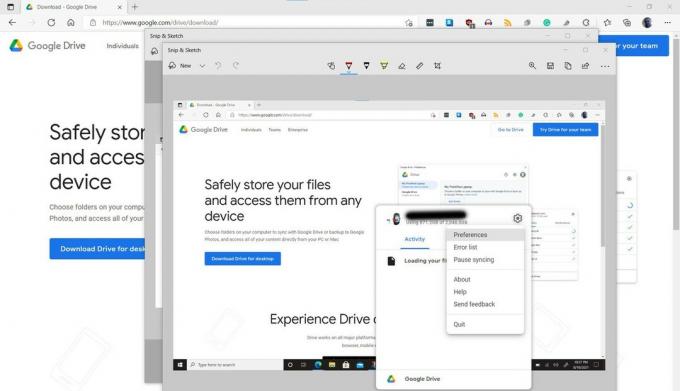 स्रोत: एडम डौड / एंड्रॉइड सेंट्रल
स्रोत: एडम डौड / एंड्रॉइड सेंट्रल -
अगर आपको एक मिलता है डेस्कटॉप के लिए डिस्क के साथ प्रारंभ करें संवाद, आप क्लिक कर सकते हैं जी नहीं, धन्यवाद या यात्रा करें आपकी पसंद के आधार पर।
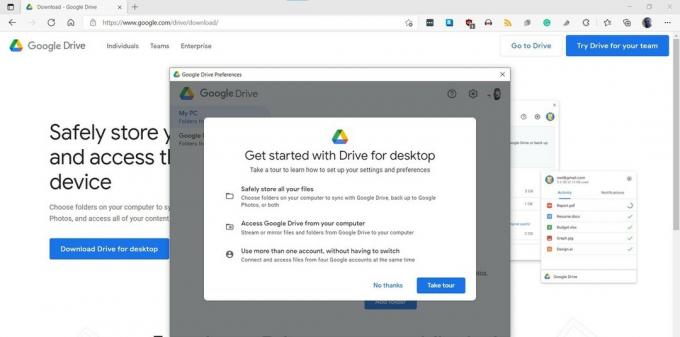 स्रोत: एडम डौड / एंड्रॉइड सेंट्रल
स्रोत: एडम डौड / एंड्रॉइड सेंट्रल -
क्लिक फ़ोल्डर जोड़ें.
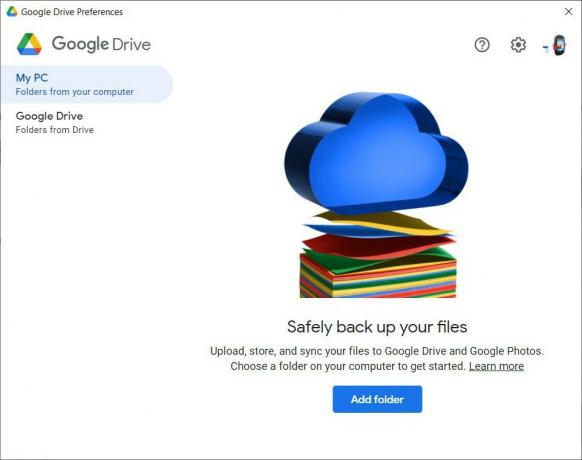 स्रोत: एडम डौड / एंड्रॉइड सेंट्रल
स्रोत: एडम डौड / एंड्रॉइड सेंट्रल -
उन फ़ोटो वाले फ़ोल्डर में नेविगेट करें जिनका आप बैकअप लेना चाहते हैं। इसे चुनने के लिए इसे एक बार क्लिक करें, फिर क्लिक करें फोल्डर का चयन करें.
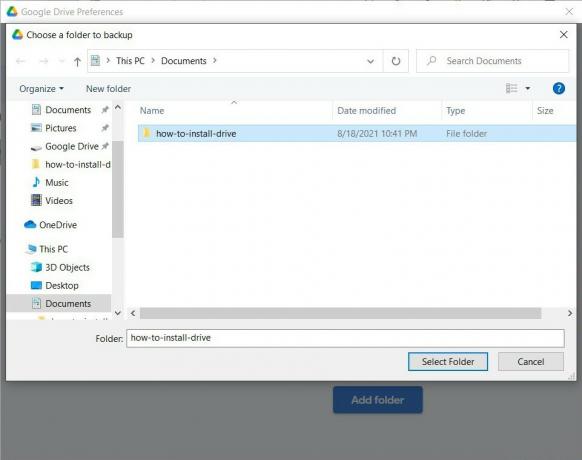 स्रोत: एडम डौड / एंड्रॉइड सेंट्रल
स्रोत: एडम डौड / एंड्रॉइड सेंट्रल -
आपसे पूछा जाएगा कि क्या आप चाहते हैं Google डिस्क के साथ समन्वयित करें या Google फ़ोटो पर बैक अप लें. ध्यान दें: यदि आप दोनों विकल्पों का चयन करते हैं, तो आपकी तस्वीरें दोनों जगहों पर जाएंगी और अनिवार्य रूप से दो बार जगह ले लेंगी। क्लिक किया हुआ.
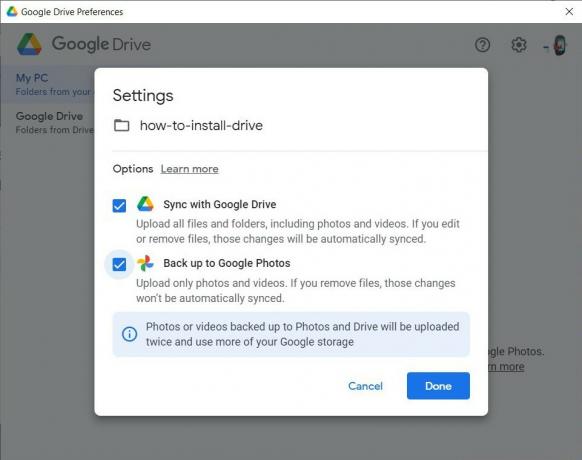 स्रोत: एडम डौड / एंड्रॉइड सेंट्रल
स्रोत: एडम डौड / एंड्रॉइड सेंट्रल -
एक बार जब आप उन सभी फ़ोल्डरों का चयन कर लेते हैं जिनका आप बैकअप लेना चाहते हैं और उनके गंतव्यों का चयन कर लेते हैं, तो क्लिक करें सहेजें.
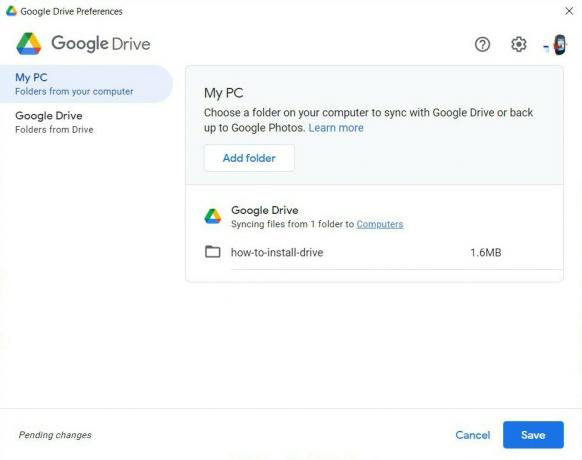 स्रोत: एडम डौड / एंड्रॉइड सेंट्रल
स्रोत: एडम डौड / एंड्रॉइड सेंट्रल
क्या मुझे Google डिस्क, Google फ़ोटो या दोनों पर अपलोड करना चाहिए?
ऐसे कई कारण हैं जिनकी वजह से आप अपनी तस्वीरों का बैक अप लेना चाहेंगे। उदाहरण के लिए, यदि आपका कंप्यूटर क्षतिग्रस्त या अक्षम हो जाता है, तो आपके फ़ोटो और चित्र अभी भी क्लाउड में रहेंगे। हम उन्हें दोनों को सहेजने की अनुशंसा नहीं करते क्योंकि यह दोगुने स्थान का उपयोग करता है। बेशक, यदि आप इस मार्ग पर जाते हैं, तो आपको कुछ लेने की आवश्यकता हो सकती है अतिरिक्त भंडारण स्थान. तो आपको किसे चुनना चाहिए?
दोनों क्लाउड सेवाएं क्लाउड में आपकी तस्वीरों की सुरक्षा करेंगी। जब तक आपके पास इंटरनेट कनेक्शन है, वे आपके सभी उपकरणों पर उपलब्ध रहेंगे। Google फ़ोटो इंटरफ़ेस में आपकी फ़ोटो प्रदर्शित करने का लाभ प्रदान करता है, जिससे उन्हें आपके डिवाइस पर दूसरों को दिखाना आसान हो जाता है। आप उन्हें संदर्भ के आधार पर भी खोज सकते हैं, जैसे अपने कुत्ते या अपनी कार की तस्वीरें खोजना। आप भी कर सकते हैं फ़ोटो संपादित करें सीधे ऐप में। Google फ़ोटो द्वारा प्रदान की जाने वाली एक अन्य शक्तिशाली विशेषता कहलाती है लाइव एल्बम. लाइव एल्बम आपको अपनी तस्वीरों को व्यक्ति, स्थान, या यहां तक कि पालतू जानवरों के आधार पर स्वचालित रूप से क्रमबद्ध करने की अनुमति देता है जैसे ही आप उन्हें जोड़ते हैं।
इस बीच, Google डिस्क पर फ़ोटो का बैकअप लेने से आपको अपनी फ़ोटो का फ़ाइल ट्री व्यू अधिक मिलता है। इसलिए यदि आप काम के लिए फ़ोटो अपलोड कर रहे हैं या उन्हें अपनी व्यक्तिगत फ़ोटो से अलग रखना चाहते हैं, तो यह करने का यह एक अच्छा तरीका है। इसके अलावा, यदि आप इन छवियों को अपने पीसी पर उपलब्ध कराने की योजना बना रहे हैं, तो उन्हें Google ड्राइव में सहेजना अधिक समझ में आता है क्योंकि संपूर्ण फ़ोल्डर्स आपके पीसी पर स्वचालित रूप से ऑफ़लाइन उपलब्ध कराए जा सकते हैं। इसका मतलब है कि आपको जानबूझकर उन्हें डाउनलोड नहीं करना पड़ेगा।
जब यह आता है तस्वीरें साझा करना, Google डिस्क आपको इसकी अनुमति देता है साझा करना फ़ाइलों या फ़ोल्डरों के समूह जहाँ फ़ोटो संग्रहीत हैं। Google फ़ोटो के लिए आवश्यक है कि आप एक दिन चुनें या एकाधिक फ़ोटो चुनें और एक साझा लिंक जेनरेट करें। यदि आप दिन के आधार पर चित्र साझा करने की योजना बना रहे हैं, तो फ़ोटो एक अच्छा विकल्प हो सकता है। यदि आप फ़ोल्डर्स के लायक फ़ोटो साझा करने की योजना बना रहे हैं, तो डिस्क शायद आपकी सबसे अच्छी शर्त है।

हम नि:शुल्क और प्रीमियम सर्वश्रेष्ठ गेम तैयार कर रहे हैं, आपको आज ही खेलना चाहिए।

OnlyFans ने घोषणा की है कि वह अपनी साइट से स्पष्ट सामग्री पर प्रतिबंध नहीं लगाएगा, इसके शुरुआती निर्णय पर प्रतिक्रिया के बाद।

Samsung के Galaxy S21 FE 5G को Google Play कंसोल में स्नैपड्रैगन 888 चिपसेट और 6GB रैम के साथ देखा गया है।

केवल अपनी स्मार्टवॉच से अपनी कॉफी के लिए भुगतान शुरू करने के लिए तैयार हैं? यहां सभी Wear OS घड़ियां दी गई हैं जो Google Pay को सपोर्ट करती हैं।
एडम डौड
एडम लगभग एक दशक से मोबाइल टेक स्पेस को लिख और पॉडकास्ट कर रहा है। जब वह Android Central के लिए नहीं लिख रहा होता है, तो वह उसे होस्ट करता है डौड पॉडकास्ट का लाभ, बहुत अधिक समय व्यतीत करता है ट्विटर, और अपने कार्यालय स्थान को बार-बार पुन: डिज़ाइन करता है।
